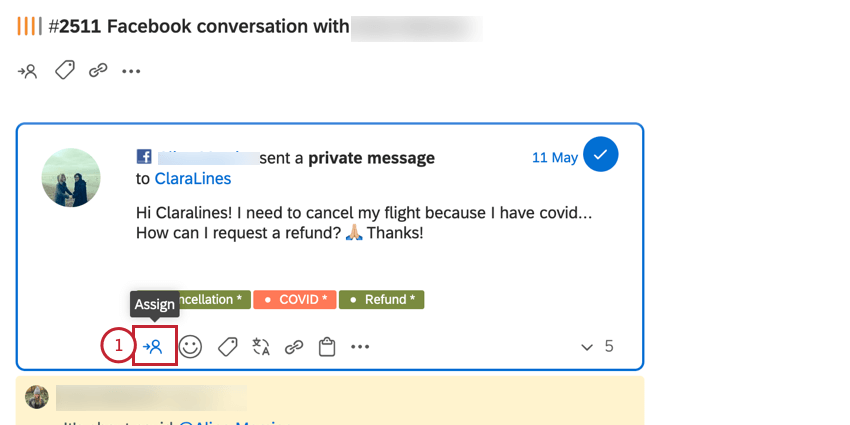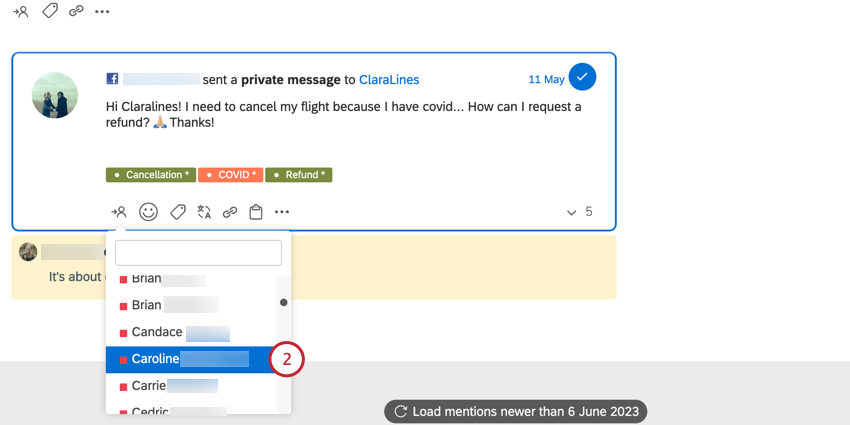Erwähnungen zuordnen
Informationen zum Zuordnen von Erwähnungen
Sie können Benutzern in Ihrem Qualtrics Erwähnungen zuweisen. Wenn Sie einem Benutzer eine Erwähnung zuordnen, wird dieser Benutzer dafür verantwortlich, die Erwähnung zu bearbeiten und aufzulösen. Sie können Erwähnungen entweder manuell zuordnen oder Regeln einrichten, um Erwähnungen automatisch zuzuordnen, wenn sie Teil einer vorhandenen Unterhaltung sind.
Erwähnungen manuell zuordnen
Sie können eine Erwähnung manuell zuordnen, wenn Sie sie im Posteingang anzeigen.
Intelligente Zuordnung verwenden
Bei der Lösung von Kundenproblemen in Social Connect ist es üblich, dass ein Gespräch mehrere Hin- und Her-Nachrichten hat. Um Verwirrung beim Kunden zu vermeiden, ist es hilfreich, dass derselbe Agent auf alle Nachrichten desselben Kunden antwortet.
Die intelligente Zuordnung ist eine Automatisierungsoption, die dem Agent, der zuletzt mit dem Kunden gearbeitet hat, automatisch neue Erwähnungen zuordnet.
- Folgen Sie der verknüpfte Anweisungen zum Anlegen eines neuen Automatisierungsrezepts.
- Auswählen Intelligente Zuordnung für die Aktion.
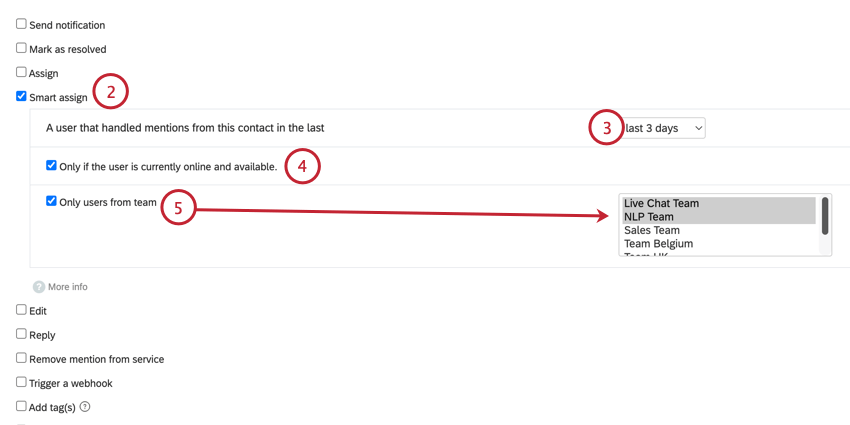
- Wählen Sie Ihren Zeitraum aus. Dieser Zeitraum bestimmt, wie viel Zeit zwischen den zugehörigen Erwähnungen vergehen kann, damit sie intelligent zugeordnet werden können.
- Bei Bedarf können Sie die Nur wenn der Benutzer aktuell online und verfügbar ist. Wenn diese Option aktiviert ist, kann die Erwähnung nur dann einem Benutzer zugeordnet werden, wenn sie online und als verfügbar gekennzeichnet sind. Wenn diese Option deaktiviert ist, kann die Erwähnung einem Benutzer zugeordnet werden, auch wenn sie offline oder als nicht verfügbar gekennzeichnet sind.
- Bei Bedarf können Sie die Nur Benutzer aus dem Team Option. Wenn diese Option aktiviert ist, können Sie anstelle eines bestimmten Benutzers die Teams auswählen, denen die Erwähnung zugeordnet werden soll. Bei Deaktivierung wird die Erwähnung nur dem Benutzer zugeordnet, der die Erwähnungen des Kunden zuvor bearbeitet hat.
- Stellen Sie sicher, dass Sichern und aktivieren Sie Ihr Rezept..